昨夜今晨:DeepSeek V3.2发布 东方甄选新增外卖业务 罗永浩宣布召开科技春晚
2025-12-02
在3DsMAX中能起到复制功能的命令有很多种,从单纯的复制命令到通过复杂的窗口参数设置进行复制。为了便于大家学习的时候思路清晰,我根据自己的使用经验将3DsMAX中的复制分为六种:
一、用菜单命令中的clone命令进行复制
二、是使用Shift键配合鼠标左键进行快速复制
三、使用阵列工具复制
四、镜像复制
五、使用间距工具复制
六、应用快照工具复制。
接下来我就对这六种复制方式进行一一讲解。
一、Clone菜单命令复制
这种方法可以说是3DsMAX中最古老的复制方式了,复制得到的效果也是最单一的,我们来验证一下。
首先创建一个物体,比如一个box,保持box物体为选中状态,选择菜单中editàclone命令,或直接使用快捷键ctrl+v,这时会弹出clone option(复制选项)窗口(如图01所示)。
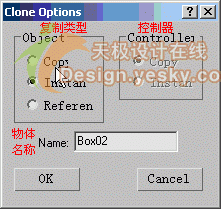
图01
评论 {{userinfo.comments}}
{{child.content}}






{{question.question}}
提交
